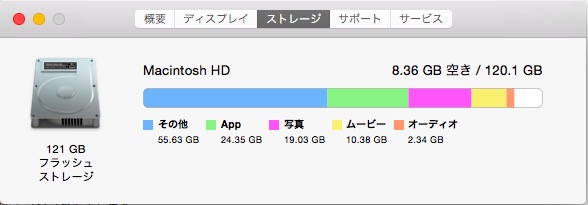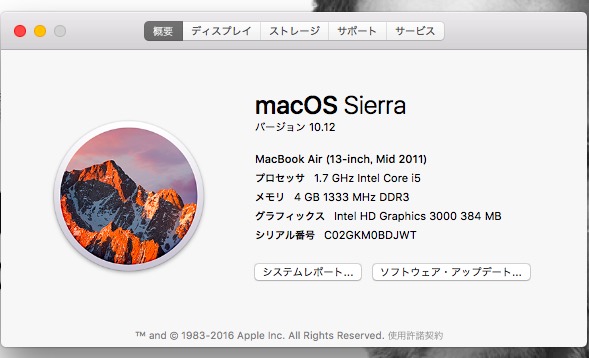3年ほど利用しているmac book air。
先日OSをYosemiteにアップグレードする際に、ディスク容量の空きが足りないと怒られた。空き容量をみると1GBほどしかない。オーマイガッ。
調べてみると、ディスク容量を大きく占めていたのが「その他」。なんじゃい、こいつは。
なんや、ようわからんけど、空き容量を増やす方法を2つご紹介。
その1:フォルダ内をサイズ順に表示させ不要ファイルを探す
まずはフォルダの中身を全てサイズ順に表示させてみる。
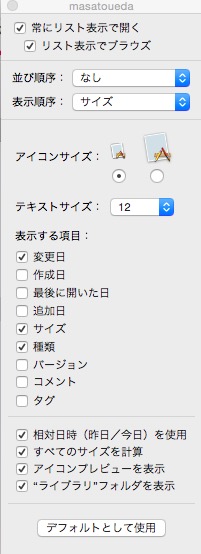
Finderから「表示」さらに「表示オプションを表示」を選択。
「サイズ」「すべてのサイズを計算」「ライブラリフォルダを表示」にチェックをいれます。
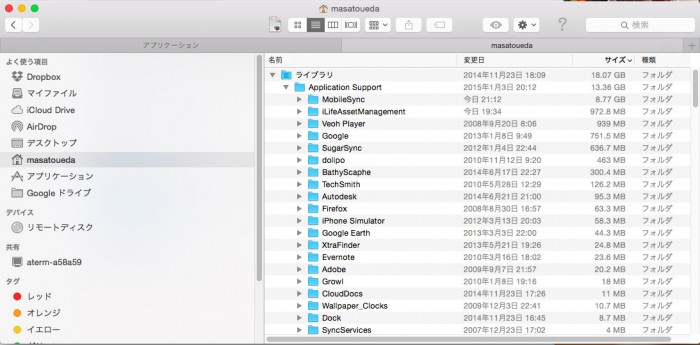
するとライブラリフォルダの中のApplication Supportフォルダが13GBも占めてます。
さらによく見ると/Application Support/MobileSyncが約9GB。
MobileSyncフォルダって?
iPhoneなどiTunes経由でバックアップしたさいにできるバックアップファイルみたい。ここ最近はiCloudでバックアップしているのでこのままFinderからすべて削除したった。ゴミ箱もすべて空にして完全消去。ただしiPhoneの完全なフルバックアップは、iTunes経由でないとできません。ここらへんは、自己判断でお願いします。
その他、容量の大きい、更新日の古いアプリケーションファイルや、すでにアンインストール済みのアプリケーションの残骸ファイルも一緒に削除。空き容量が19GBに増えた。
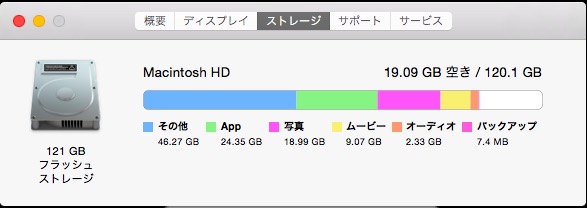
その2:スマートフォルダを使ってファイルサイズの大きい不要ファイルを探す
しばらく使っていると、起動ディスクの空きが少ないとかなんとか出た。調べてみるとディスクの空きがまたもや1GBほどしかない。オーマイガッ。
今回は、スマートフォルダを使って不要ファイルを探してみる。
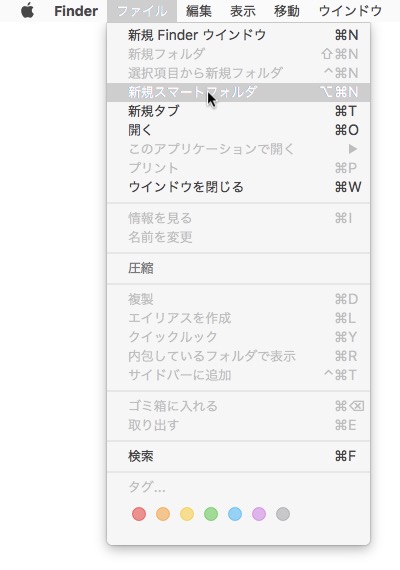
Finder > ファイル > 新規スマートフォルダ を選択。
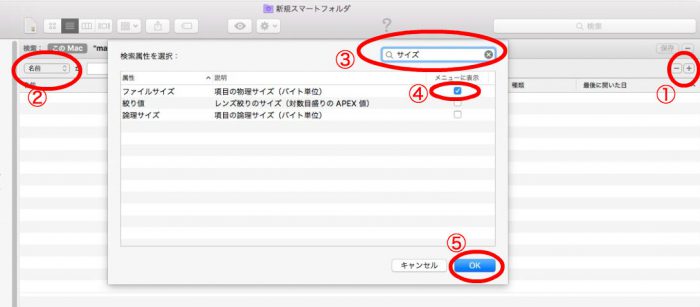
新規スマートフォルダが表示されるので下記手順で設定します。
1 画面右上の+ボタンをクリック。
2 プルダウンで「その他」を選択。
3 検索窓に「サイズ」と入力。
4 検索結果にファイルサイズが表示されたらチェック。
5 OK を押す。
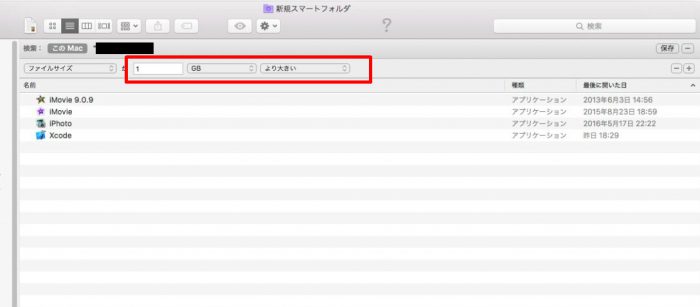
するとファイルサイズを指定してファイルを探すことができます。上記画像は、1GBより大きいファイルを検索するよう設定しています。
結果、不要な書類ファイルが見つかったので削除。すると。。。
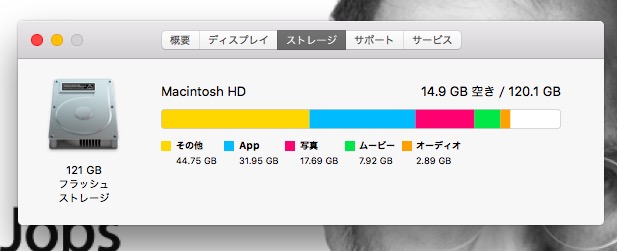
空き容量が、14GBも増えましたよ。これで一安心。
しかしまだ「その他」が大きくディスクを専有してる。検索するファイルサイズを細かく設定して、もう少し不要ファイルを削除してみよう。
おまけ:減らないなら増やす
減らぬなら、増やしてみせよう、ストレージ。
なかなかストレージの「その他」が減らないなら、増やしちゃいましょう。